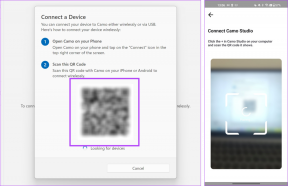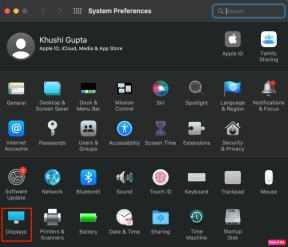Popravite servisno napako 1053 v sistemu Windows 10
Miscellanea / / February 23, 2022
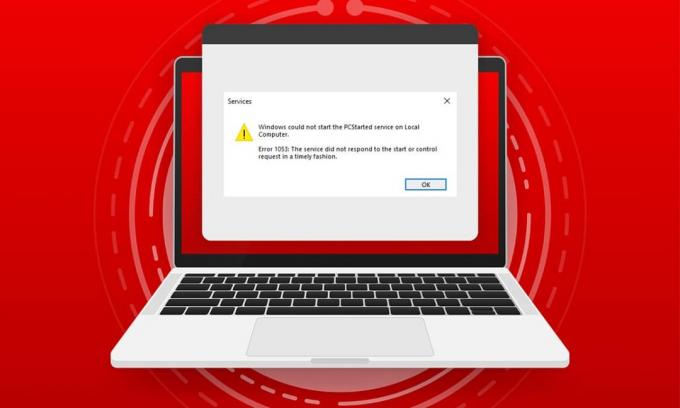
Ko poskušate zagnati storitev v računalniku, vendar se vaša storitev noče odzvati v časovnem oknu, se boste soočili Napaka 1053: Storitev se ni pravočasno odzvala na zahtevo za zagon ali nadzor. Napako lahko naletite v številnih različicah, kjer morda ne boste mogli zagnati storitev po meri. Na žalost je nekaj razvijalcev poročalo, da se napaka storitve 1053 pogosto pojavi v njihovem računalniku, ko poskušajo razviti katero koli programsko opremo po meri. V tem priročniku boste izvedeli razloge, ki povzročajo sporočilo o napaki, skupaj z metodami za odpravljanje težav, s katerimi se znebite težave. Torej, nadaljujte z branjem!

Vsebina
- Kako popraviti napako storitve 1053 v sistemu Windows 10
- 1. način: Izvedite čisti zagon
- 2. način: prilagodite nastavitve časovne omejitve
- 3. način: Popravite sistemske datoteke
- 4. način: Zaženite skeniranje zlonamerne programske opreme
- 5. način: Ponastavite omrežne konfiguracije
- 6. način: Spremenite lastništvo aplikacije
- 7. način: Posodobite Windows
- 8. način: Znova namestite aplikacije
Kako popraviti napako storitve 1053 v sistemu Windows 10
Napaka 1053: Storitev se ni pravočasno odzvala na zahtevo za zagon ali nadzor se pojavi v Windows 10 kadar je za določeno zahtevo pretečen odgovor.
- Če tvoj aplikacije ali storitve ne izpolnjujejo privzetih nastavitev časovne omejitve, se boste soočili s servisno napako 1053. S prilagajanjem registrskih ključev bi lahko manipulirali z nastavitvami in s tem odpravili težavo.
- Če tvoj Računalnik nima bistvenih datotek DLL in sistemskih podatkov, se lahko soočite s servisno napako 1053. Poškodovane ali spremenjene datoteke in vsakič, ko pomemben del podatkov ni na voljo, se boste soočili s servisno napako 1053.
- The prisotnost zlonamerne programske opreme lahko povzroči izgubo podatkov in s tem povzroči napako storitve 1053. Zagon protivirusnega skeniranja lahko uniči vse škodljive podatke iz računalnika in prepreči, da bi se vaši podatki spremenili ali poškodovali.
- Prizadete sistemske datoteke so lahko posledica a poškodovana posodobitev sistema Windows. Če imate zastarel operacijski sistem, bodo poškodovani podatki in hrošči (če obstajajo) ostali v vašem računalniku, kar bo povzročilo servisno napako 1053. Vedno se prepričajte, da uporabljate posodobljeno različico sistema Windows, da odpravite kakršne koli težave.
- Če obstajajo poškodovane namestitvene datoteke, napačna konfiguracija datotek in map, težave s skrbniškimi pravicami aplikacij lahko povzroči servisno napako 1053. Če želite to odpraviti, znova namestite katero koli posebno aplikacijo, ki povzroča napako.
Kljub temu, če ste zmedeni glede postopkov, ki jih je treba upoštevati za izkoreninjenje Napaka 1053: Storitev se ni pravočasno odzvala na zahtevo za zagon ali nadzor, nisi sam! Sledite metodam za odpravljanje težav, da odpravite omenjeno napako, kot je opisano v naslednjem razdelku.
Ta razdelek je zbral popoln seznam metod za odpravo napake 1053: storitev se ni odzvala. Prepričajte se, da upoštevate navedene metode v enakem vrstnem redu, da dosežete najboljše rezultate.
1. način: Izvedite čisti zagon
Težave v zvezi z napako 1053: storitev se ni odzvala in jo je mogoče odpraviti s čistim zagonom vseh bistvenih storitev in datotek v vašem sistemu Windows 10, kot je razloženo v tej metodi.
Opomba: Prepričajte se, da se prijavite kot skrbnik, da izvedete čisti zagon sistema Windows.
1. Zaženite teci pogovorno okno s pritiskom na Tipke Windows + R skupaj.
2. Vrsta msconfig in kliknite na v redu gumb za odpiranje Konfiguracija sistema.
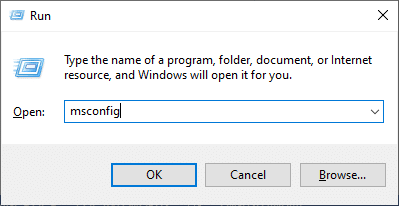
3. The Konfiguracija sistema pojavi se okno. Nato preklopite na Storitve zavihek.
4. Potrdite polje poleg Skrij vse Microsoftove storitve in kliknite na Onemogoči vse gumb, kot je prikazano označeno.
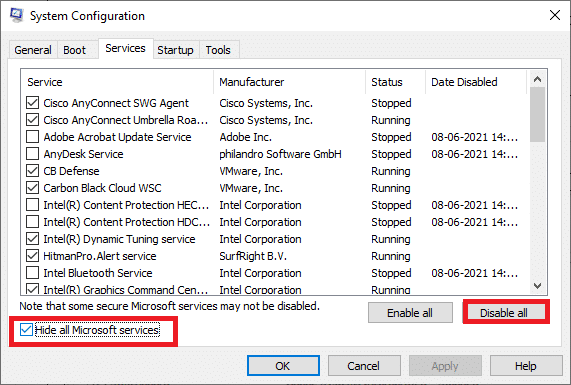
5. Zdaj pa preklopite na Zavihek zagon in kliknite povezavo do Odprite upravitelja opravil kot je prikazano spodaj.

6. Zdaj se bo odprlo okno upravitelja opravil. Preklopite na Začeti zavihek.
7. Nato izberite zagonska opravila, ki niso potrebna, in kliknite Onemogoči prikazano v spodnjem desnem kotu.
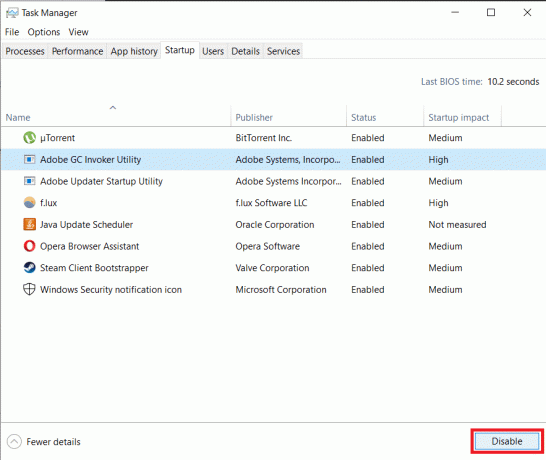
8. Izstopite iz Upravitelj opravil in Konfiguracija sistema okno.
9. Zdaj pritisnite Alt + F4 tipke hkrati. Videli boste pojavno okno, kot je prikazano spodaj.
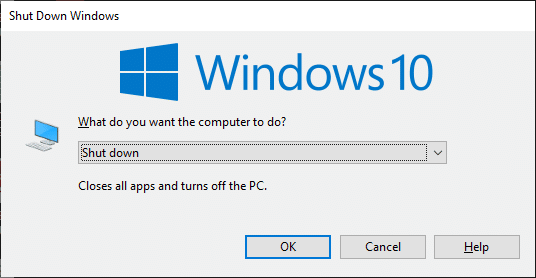
10. Zdaj kliknite spustno polje in izberite Ponovni zagon možnost.
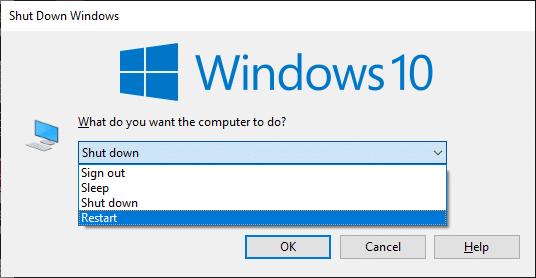
11. Končno zadeti Vnesite ali kliknite na v redu za ponovni zagon sistema.
2. način: prilagodite nastavitve časovne omejitve
Za odpravo napake storitve 1053 je primarni korak sprememba nastavitev časovne omejitve prek urejevalnika registra. Kadar koli poskušate zagnati storitev, se časovni okvir začne sam s privzetimi vrednostmi. Če odzivni čas ne ustreza temu časovnemu okviru, se boste soočili z napako 1053: Storitev se ni pravočasno odzvala na zahtevo za zagon ali nadzor. Zdaj lahko pri tej metodi za odpravljanje težav spremenite registrsko vrednost časovnega okvira in če ni prisotna, jo ustvarite. Tukaj je opisano, kako to storiti.
1. pritisnite in držite Tipke Windows + R skupaj odpreti Pogovorno okno Zaženi.
2. Zdaj vtipkajte regedit in zadel Vnesite ključ zagnati urejevalnik registra.
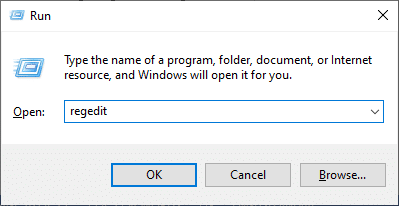
3. Pomaknite se do naslednje ključne mape pot iz naslovne vrstice.
Računalnik\HKEY_LOCAL_MACHINE\SYSTEM\CurrentControlSet\Control\SecurePipeServers
4A. Če niste našli SecurePipeServers v mapi Control z desno tipko miške kliknite prostor v desnem podoknu in kliknite na Novo > DWORD (32-bitna) vrednost.
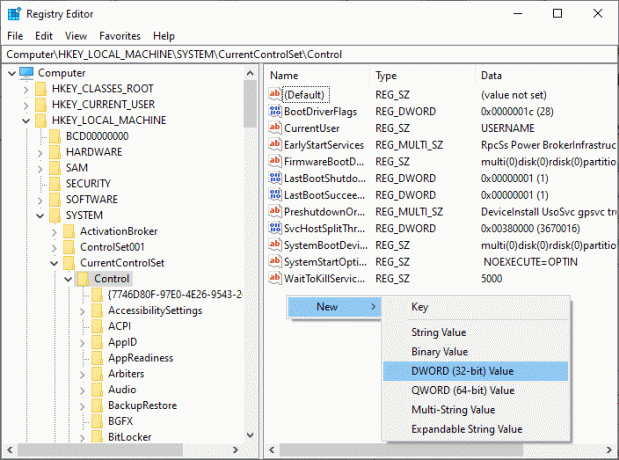
4B. Če imate SecurePipeServers v mapi Control z desno tipko miške kliknite tipko Default v desnem podoknu in izberite Spremeni možnost. 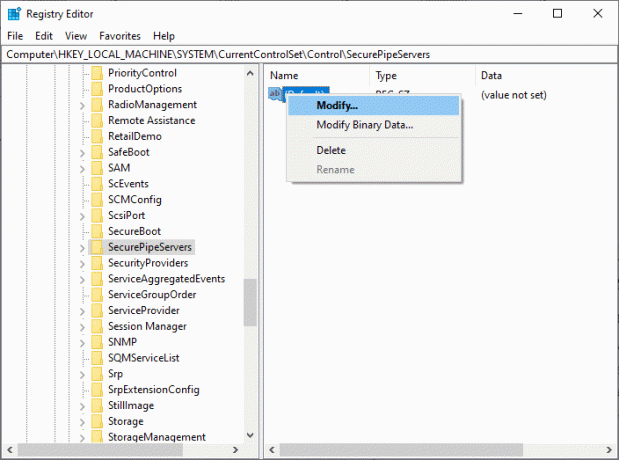
5. Nastavite Podatki o vrednosti do 18000 kot je prikazano.

6. Shranite spremembe in ponovno zaženite računalnik.
Zdaj preverite, ali ste odpravili napako 1053: Storitev se ni pravočasno odzvala na zahtevo za zagon ali nadzor.
Preberite tudi:Popravite napako naprave ni preseljena v sistemu Windows 10
3. način: Popravite sistemske datoteke
Poškodovane datoteke in mape v računalniku pogosto vodijo do storitvene napake 1053. Analizirajte, ali ima vaš računalnik poškodovane datoteke, ki prispevajo k napaki ukazov SFC, DISM, kot je navedeno v tej metodi. Posledično bodo v primeru neskladij vse poškodovane datoteke samodejno odstranjene ali zamenjane. Poleg tega je to vgrajeno orodje, ki uporabniku omogoča brisanje datotek in odpravljanje napake storitve 1053. Sledite tudi spodnjim korakom za izvedbo istega.
1. Pritisnite na tipka Windows, tip ukazni poziv in kliknite na Zaženi kot skrbnik.

2. Kliknite na da v Nadzor uporabniškega računa hitro.
3. Vrsta chkdsk C: /f /r /x ukaz in udari Vnesite ključ.

4. Če ste pozvani s sporočilom, Chkdsk se ne more zagnati... nosilec je... v uporabi, nato vnesite Y in udari Vnesite ključ.
5. Ponovno vnesite ukaz: sfc /scannow in pritisnite Vnesite ključ zagnati Preverjevalnik sistemskih datotek skeniranje.

Opomba: Začelo se bo skeniranje sistema, ki bo trajalo nekaj minut. Medtem lahko nadaljujete z opravljanjem drugih dejavnosti, vendar pazite, da ne zaprete okna po nesreči.
Po zaključku skeniranja se prikaže eno od teh sporočil:
- Zaščita virov Windows ni odkrila nobenih kršitev integritete.
- Zaščita virov Windows ni mogla izvesti zahtevane operacije.
- Zaščita virov Windows je našla poškodovane datoteke in jih uspešno popravila.
- Zaščita virov Windows je odkrila poškodovane datoteke, vendar nekaterih ni mogla popraviti.
6. Ko je skeniranje končano, ponovni zagonvaš računalnik.
7. Spet zagon Ukazni poziv kot skrbnik in izvedite dane ukaze enega za drugim:
dism.exe /Online /cleanup-image /scanhealthdism.exe /Online /cleanup-image /restorehealthdism.exe /Online /cleanup-image /startcomponentcleanup
Opomba: Za pravilno izvajanje ukazov DISM morate imeti delujočo internetno povezavo.

4. način: Zaženite skeniranje zlonamerne programske opreme
Windows Defender vam lahko pomaga, da se znebite zlonamerne programske opreme. Redno pregleduje in varuje vaš sistem. Zato, da se izognete servisni napaki 1053, zaženite protivirusni pregled v vašem sistemu in preverite, ali je težava odpravljena. Nato sledite spodnjim korakom, da to storite.
1. Zadetek Tipke Windows + I istočasno zagnati Nastavitve.
2. Tukaj kliknite na Posodobitev in varnost nastavitve, kot je prikazano.

3. Pojdi do Varnost Windows v levem podoknu.

4. Kliknite na Zaščita pred virusi in grožnjami možnost v desnem podoknu.

5. Kliknite na Hitri pregled gumb za iskanje zlonamerne programske opreme.

6A. Ko je skeniranje končano, bodo prikazane vse grožnje. Kliknite na Začnite dejanja Spodaj Trenutne grožnje.

6B. Če v vaši napravi ni grožnje, bo naprava prikazala Brez trenutnih groženj opozorilo.

Windows Defender bo odstranil vse viruse in zlonamerne programe, ko je postopek skeniranja končan. Najprej preverite, ali ste odpravili napako 1053: storitev se ni odzvala.
Preberite tudi:Kako popraviti napako 0x80300024
5. način: Ponastavite omrežne konfiguracije
Če poskušate zagnati storitev, ki se povezuje z internetom zaradi svoje funkcije, lahko poskusite ponastaviti omrežne konfiguracije, da odpravite napako 1053: storitev se ni odzvala. V nekaterih primerih lahko težave z internetno povezljivostjo prispevajo k omenjeni napaki, zato vam lahko ponastavitev pomaga odpraviti isto. Tukaj je nekaj navodil za ponastavitev omrežnih konfiguracij.
1. Pritisnite na tipka Windows, tip ukazni poziv, in kliknite na Zaženi kot skrbnik.
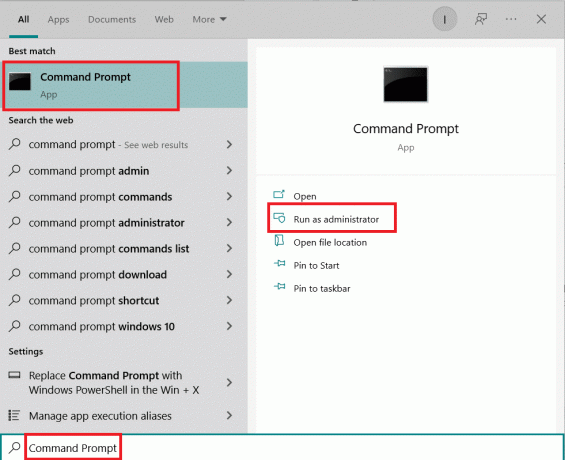
2. Zdaj vnesite naslednje ukazov enega za drugim v ukaznem oknu in pritisnite Vnesite po vsakem ukazu.
ipconfig /flushdnsipconfig /registerdnsipconfig /releaseipconfig /renewnetsh winsock ponastavi

3. Na koncu počakajte, da se izvršijo ukazi in ponovno zaženite vaš računalnik.
Preverite, ali ste odpravili napako 1053: Storitev se ni pravočasno odzvala na zahtevo za zagon ali nadzor.
Preberite tudi:Popravek napake pri naštevanju predmetov v vsebniku ni uspelo v sistemu Windows 10
6. način: Spremenite lastništvo aplikacije
To je redek primer, ko se lahko soočite z napako 1053: storitev se ni odzvala na zagon oz. pravočasno nadzorujte zahtevo, ko nimate ustreznega lastništva nad nobenim določenim aplikacijo. Če nimate vseh povišanih dostopov do aplikacije, ne boste mogli prebrati odgovora (sistemske) storitve ali poslati odgovora (sistemski) storitvi. To prispeva k napaki 1053: storitev se ni odzvala. Napake se lahko znebite tako, da spremenite lastništvo aplikacije, kot sledi.
1. Poiščite aplikacijo, ki povzroča napako, in se pomaknite do mesta namestitve. Z desno tipko miške kliknite datoteko/mapo in izberite Lastnosti.
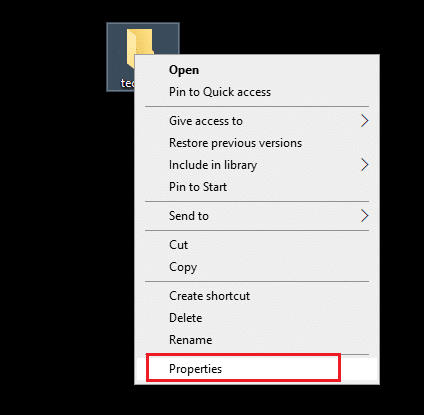
2. Zdaj pa preklopite na Varnost zavihek in izberite Napredno možnost, kot je poudarjeno spodaj.
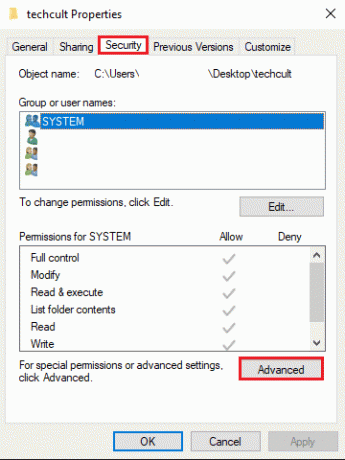
3. Zdaj kliknite na Spremeni se možnost, kot je prikazano.
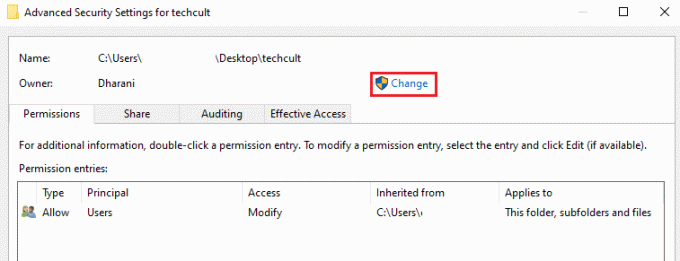
4. Zdaj vnesite ime uporabniškega računa Vnesite ime predmeta, ki ga želite izbrati polje in izberite Preverite imena možnost, kot je poudarjeno. Ko najdete svoj račun, kliknite na v redu.
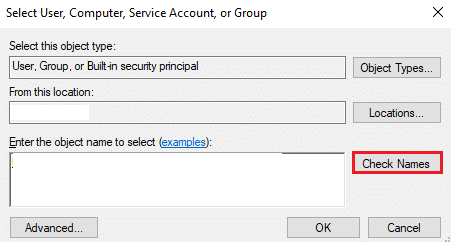
Opomba: Ko na seznamu ne najdete imena svojega računa, ga ročno izberite s seznama uporabniških skupin. Če želite to narediti, kliknite na Napredno možnost, ki ji sledi Najdi zdaj. Nato s seznama izberite svoj račun in kliknite v redu.
5. Zdaj potrdite naslednja polja v prejšnjem oknu in kliknite na Uporabi>>V redu da shranite spremembe.
- Zamenjaj lastnika podvsebnikov in predmetov
- Zamenjajte vse vnose dovoljenj podrejenega objekta z dednimi vnosi dovoljenj iz tega predmeta
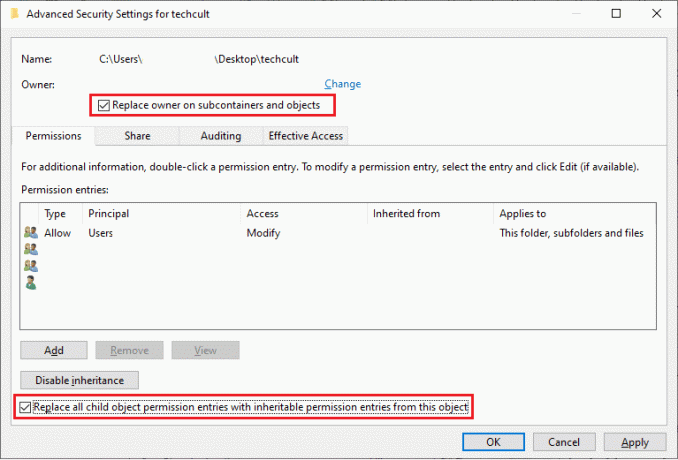
6. Kliknite na da za nadaljevanje z Varnost Windows hitro.
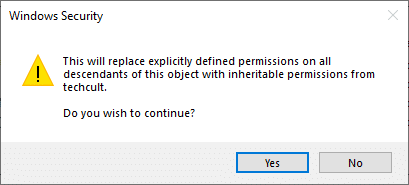
7. Ponovno kliknite na v redu da nadaljujete, kot je prikazano.
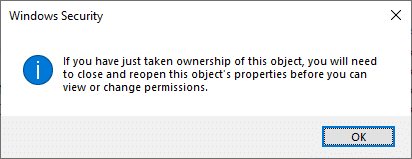
8. Zaprite obstoječe okno in se pomaknite do Lastnosti okno. V Varnost zavihek, kliknite na Napredno možnost, kot je poudarjeno.
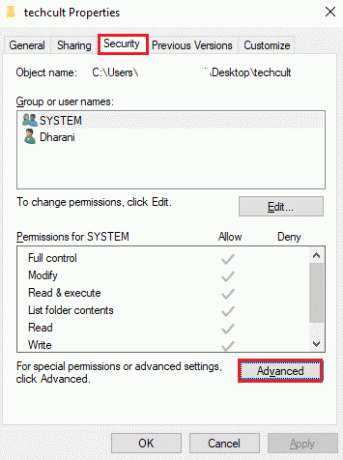
9. Tukaj, v Dovoljenja zavihek, kliknite na Dodaj kot je poudarjeno.
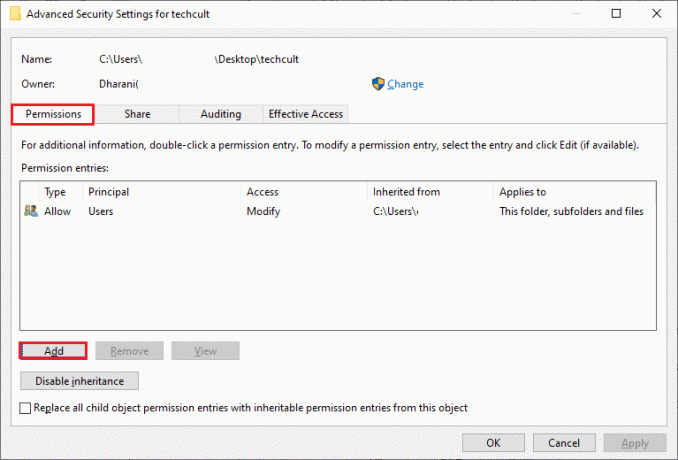
10. V naslednjem oknu kliknite na Izberite ravnatelja kot je prikazano.
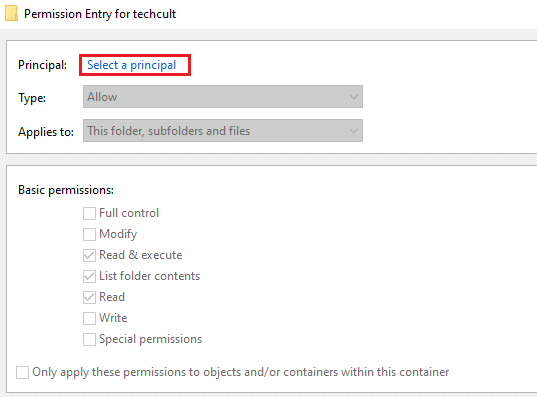
11. Zdaj vnesite ime uporabniškega računa Vnesite ime predmeta, ki ga želite izbrati polje in izberite Preverite imena možnost, kot ste storili prej, in kliknite na v redu.
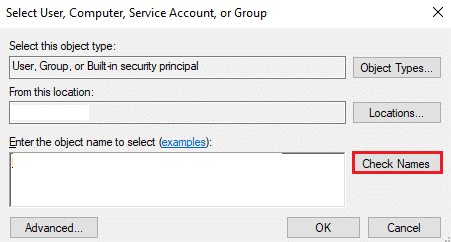
12. Zdaj potrdite vsa polja pod Osnovna dovoljenja kot je prikazano in kliknite na v redu.
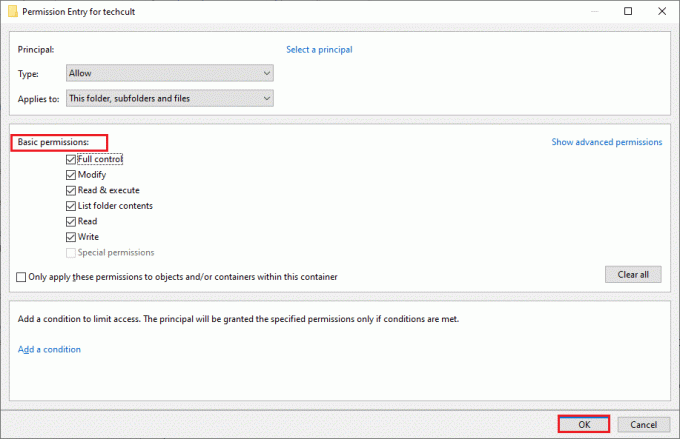
13. Zdaj pa preveri Zamenjajte vse vnose dovoljenj podrejenega objekta z dednimi vnosi dovoljenj iz tega predmeta polje v prejšnjem oknu.
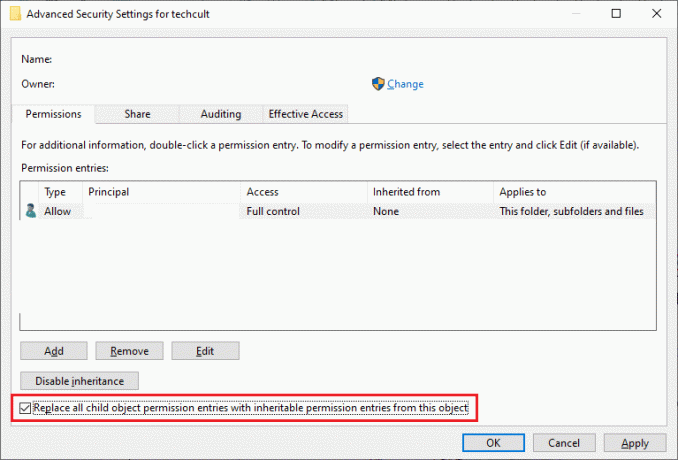
14. Kliknite na Uporabi > V redu da shranite spremembe in zaprete vsa okna, znova zaženite računalnik.
Preverite, ali to odpravlja napako storitve 1053 namesto vas.
Preberite tudi:Kako popraviti kodo napake 0x80004005
7. način: Posodobite Windows
Namestitev novih posodobitev vam bo pomagala odpraviti napake v vašem sistemu. Zato vedno zagotovite, da uporabljate svoj sistem v posodobljeni različici. V nasprotnem primeru datoteke v sistemu ne bodo združljive s servisnimi datotekami, ki vodijo do napake 1053: storitev se ni odzvala. Sledite spodnjim korakom, da posodobite Windows na najnovejšo različico.
1. Pritisnite Tipke Windows + I istočasno zagnati Nastavitve.
2. Kliknite na Posodobitev in varnost ploščice, kot je prikazano.

3. V Windows Update zavihek, kliknite na Preveri za posodobitve gumb.

4A. Če je na voljo nova posodobitev, kliknite Namestiti zdaj in sledite navodilom za posodobitev.

4B. V nasprotnem primeru, če je Windows posodobljen, se bo prikazal Ste na tekočem sporočilo.

8. način: Znova namestite aplikacije
Zadnja priložnost za odpravo težave je ponovna namestitev določene aplikacije, ki vrne napako 1053. Če pa namestite katere koli aplikacije tretjih oseb, razen tistih iz trgovine MS, bo verjetnost manjkajočih ali poškodovanih komponent povzročila omenjeno težavo. Zato morda ne boste odgovorili na vašo zahtevo za ustrezne storitve Windows. Zato odstranite aplikacijo iz računalnika in znova prenesite najnovejšo različico z njene uradne strani.
1. Zaženite teci pogovorno okno in tip appwiz.cpl. Nato kliknite na v redu.
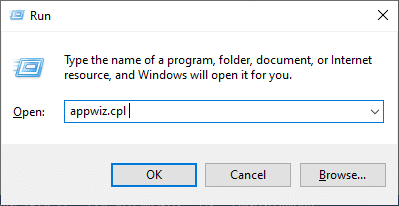
2. V Programi in lastnosti okno, poiščite svojo aplikacijo.
3. Zdaj kliknite na Aplikacija in izberite Odstrani možnost.

4. Zdaj pa potrdite Ali ste prepričani, da želite odstraniti aplikacijo? poziv s klikom da.
5. Ponovni zagon računalnik, ko opravite vse zgoraj omenjene korake. Nato znova namestite aplikacijo z ustreznega uradnega mesta in preverite, ali ste težavo odpravili.
Priporočeno:
- Popravite napako STATUS BREAKPOINT Google Chrome
- Popravek 0x80004002: v sistemu Windows 10 tak vmesnik ni podprt
- Popravite, da je funkcija, ki jo poskušate uporabiti, na omrežnem viru, ki ni na voljo
- Popravite kodo napake Square Enix i2501
Upamo, da vam je bil ta priročnik koristen in da ste ga lahko popravili servisna napaka 1053 v sistemu Windows 10. Sporočite nam, katera metoda je bila za vas najboljša. Tudi, če imate kakršna koli vprašanja/predloge v zvezi s tem člankom, jih lahko spustite v razdelek za komentarje.